Analizador de redes Rigexpert IT-24
 Se trata de un equipo que hace las siguientes mediciones sobre redes coaxiales de radiofrecuencia:
Se trata de un equipo que hace las siguientes mediciones sobre redes coaxiales de radiofrecuencia:
- Relación de Onda Estacionaria, ROE (Standing Wave Ratio, SWR).
- Potencia transmitida.
- Analizador de espectro.
El único inconveniente de este medidor es que tiene un ancho de banda muy pequeño (de 2,3 a 2,6 GHz) El medidor cuenta con dos conectores: un RP-SMA hembra y un SMA hembra. Según la medición que hagas, precisarás uno u otro.
Accesorios
 Fig. 1: Accesorios y latiguillos.
Fig. 1: Accesorios y latiguillos.
 Fig. 2: Modo test
Estos son los accesorios que se suelen utilizar para acompañar la práctica instalaciones de radio basadas en Wi-Fi y similares:
Fig. 2: Modo test
Estos son los accesorios que se suelen utilizar para acompañar la práctica instalaciones de radio basadas en Wi-Fi y similares:
- Carga resistiva de 50Ω con conector type N (m). Sirve para simular una antena “perfecta” y así comprobar la ROE de los cables y latiguillos que estás empleando.
- Atenuador de 20dB. Conexion N macho - N hembra. Se usa para aumentar el máximo de potencia medible.
- Latiguillos (“pigtails”)de type N macho a SMA y RP-SMA macho y hembra.
- Adaptadores de type N hembra a hembra (“barriletes”).
- Latiguillo RP-SMA (macho) a SMA (macho). El único adaptador que se incluye en la caja.
Con este surtido de adaptadores podrás hacer mediciones en la mayoría de instalaciones de 2,4GHz, que es la banda de frecuencias que soporta este medidor.
Testeo
Puentea los dos conectores del medidor con el latiguillo RP-SMA (macho) a SMA (macho). Enciéndelo con ![]() , pulsa el botón
, pulsa el botón ![]() (menu) y elige “Built-in test” para hacer comprobaciones. Puedes ver un resultado típico en la figure 2.
(menu) y elige “Built-in test” para hacer comprobaciones. Puedes ver un resultado típico en la figure 2.
Razón de Onda Estacionaria
 Fig. 3: Sistema de radio Wi-Fi Mikrotik.
La Razón de Onda Estacionaria, ROE (Standing Wave Ratio, SWR) es una medida de la adaptación que existe entre las impedancias de la antena y la línea de transmisión. Este medidor es muy sencillo y no necesita intercalarse entre el transmisor y el conjunto antena + línea. Las comprobaciones se hacen independientemente. Basta con desconectar la parte que necesites y el propio medidor ocupará el lugar del transmisor. Así, puedes medir:
Fig. 3: Sistema de radio Wi-Fi Mikrotik.
La Razón de Onda Estacionaria, ROE (Standing Wave Ratio, SWR) es una medida de la adaptación que existe entre las impedancias de la antena y la línea de transmisión. Este medidor es muy sencillo y no necesita intercalarse entre el transmisor y el conjunto antena + línea. Las comprobaciones se hacen independientemente. Basta con desconectar la parte que necesites y el propio medidor ocupará el lugar del transmisor. Así, puedes medir:
- La ROE del conjunto de antena + línea de transmisión. Ten en cuenta que si no da un valor adecuado no sabes cuál de los dos es el culpable.
- La ROE de la antena.
- La ROE de la línea de transmisión. Para este montaje hay que instalar una carga resistiva de 50Ω al final de la línea.
Para medir, elige “Return loss & SWR” en el menú y pulsa ![]() (OK). En la siguiente imagen se mide la ROE de antenas:
(OK). En la siguiente imagen se mide la ROE de antenas:
 Fig. 4: Diversas mediciones de ROE en antenas.
Fig. 4: Diversas mediciones de ROE en antenas.
Ahora en una línea de transmisión. Para que no se estropee el transmisor integrado en el RigExpert debes conectar una carga terminadora de 50Ω al final de la línea:
 Fig. 5: Medición ROE en línea con carga terminadora.
Fig. 5: Medición ROE en línea con carga terminadora.
Y por último, la medición de ROE de un conjunto antena + línea. Este es el caso más probable en una instalación real ya que a menos que subas a lo alto de la torre, siempre tendrás un tramo de línea entre el medidor y la antena. Si echamos un vistazo al sistema de radio Wi-Fi de la figure 3, vemos que la línea comienza con conector type N, así que no se podrá conectar directamente al medidor:
Hay que añadir un pigtail para adaptar a RP-SMA.
 Fig. 7: Conexión de conjunto línea + antena con pigtail.
Fig. 7: Conexión de conjunto línea + antena con pigtail.
Recuerda que la ROE del pigtail debe estar comprobada de antemano y no sufrir curvaturas excesivas.
Gráfico de ROE
Hemos visto que la ROE varía según la frecuencia, y que esta se puede cambiar con las teclas ![]()
![]() . También existe la opción de ver la ROE en todo el ancho de banda soportado. En la siguiente imagen lo vemos con el modo “SWR Graph”:
. También existe la opción de ver la ROE en todo el ancho de banda soportado. En la siguiente imagen lo vemos con el modo “SWR Graph”:
Potencia transmitida
Antes de conectar:
- Comprueba las especificaciones del transmisor que vayas a utilizar. Dado que la potencia máxima medible son 300mW (25dBm), y que por encima de 1W (30dBm) el RigExpert se daña, es mejor coloques el atenuador de 20dB si desconoces la potencia del dispositivo o si sabes positivamente que tiene más de esa potencia. Después puedes calcular la potencia real: $$ P_{real} (dBm)= P_{medida} (dBm) + 20dB $$
- Entre el medidor y el transmisor pondrás un pigtail. Comprueba que su ROE sea menor de 1.5 usando carga resistiva.
En la imagen siguiente se mide la potencia transmitida por un router Wi-Fi de 1W (presuntamente…):
 Fig. 9: Medición de potencia en router FreeWifiLink.
Fig. 9: Medición de potencia en router FreeWifiLink.
Ahora se mide en un transmisor Wi-Fi de la marca MikroTik cuya potencia es desconocida. En estos casos es mejor usar el atenuador en la primera medida:
Analizador de espectro
El analizador de espectro permite ver la potencia de señal en el dominio de la frecuencia. Los modos disponibles son:
- Peak & avg levels. Este es el modo más parecido a un medidor de campo normal. Aparecen las señales en cada frecuencia. Las frecuencias en uso despuntan sobre el ruido circundante. Los valores de pico aparecen en rojo y el promedio en azul.
- Density graph. Similar al anterior pero en lugar de trazar rayas verticales traza puntos. Las zonas más pobladas se van tiñendo de verde y de rojo, indicando donde queda la media de potencia.
- Waterfall. Este análisis va barriendo la pantalla como una catarata en la que las zonas donde repunta la potencia aparecen en verde. Los pequeños cambios destacan más en este modo.
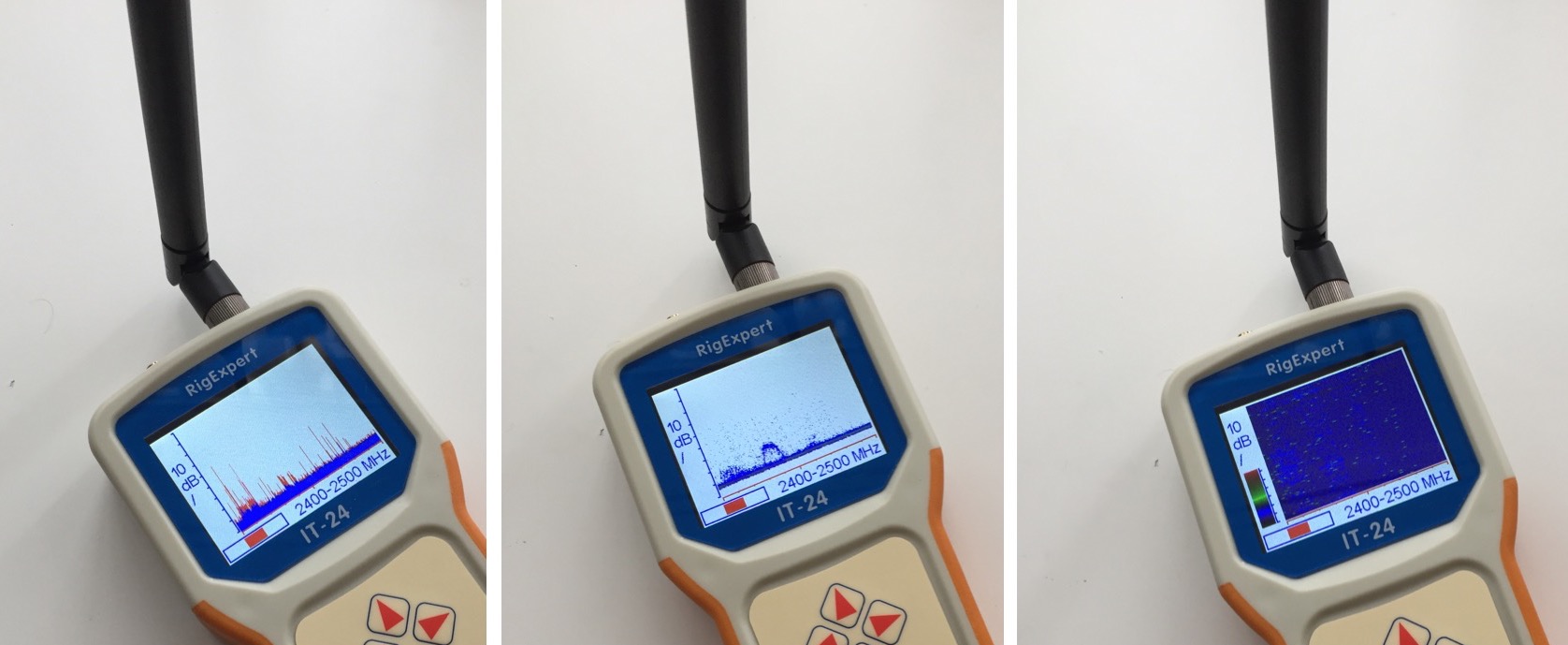 Fig. 11: Análisis espectral peak & average, density graph y waterfall.
Fig. 11: Análisis espectral peak & average, density graph y waterfall.
Puedes ajustar el span (ancho de banda visible en pantalla, es un zoom horizontal) con las teclas ![]()
![]() o bien en el menú que aparece pulsando el botón
o bien en el menú que aparece pulsando el botón ![]() (menu). Con las teclas
(menu). Con las teclas ![]()
![]() puedes cambiar de frecuencia.
puedes cambiar de frecuencia.
 Fig. 12: Menú del Analizador de espectro.
Fig. 12: Menú del Analizador de espectro.
El parámetro gain permite cambiar el nivel de señal cuando ésta queda muy alta o muy baja. Los valores son +0dB, +6dB, -10dB. Speed permite regular el tiempo de refresco del análisis.
Aquí el funcionamiento en vídeo:
Otros usos
Puede ser interesante utilizar el medidor en modo analizador de espectro conectado directamente a la salida de un router. Como no hay captación de señal por radio, simplemente recibiremos la señal del router y el propio ruido que el genere (idea de Lorena).
Es una forma de ver un canal Wi-Fi de manera nítida.
Pantallazos y actualización de firmware
El fabricante tiene dos programas en la sección de descargas: LCD2Clip para hacer pantallazos y la utilidad de actualización. Necesitarás conectar el medidor al PC con un cable USB A-B (no incluido). Esta conexión también sirve para alimentar cuando no tengas pilas.
 Fig. 13: Pantallazo y actualización de fw.
Fig. 13: Pantallazo y actualización de fw.
Para hacer pantallazos, abre la utilidad LCD2Clip y navega por los menús del medidor hasta llevarlo a la imagen que quieras capturar. Después pulsa la tecla ![]() . La imagen aparecerá en el PC. Desafortunadamente, las imágenes no se almacenan en el medidor. Tendrás que hacer las medidas con un PC al lado para poder sacar pantallazos.
. La imagen aparecerá en el PC. Desafortunadamente, las imágenes no se almacenan en el medidor. Tendrás que hacer las medidas con un PC al lado para poder sacar pantallazos.
Calibración
 Fig. 14: Calibrando el medidor
Deberás calibrar el medidor cuando lo estrenes o cuando cambien las condiciones de temperatura o humedad. Si no, medirá mal la ROE. En el menú principal, pulsa sobre “Calibrate RL/SWR”.
Fig. 14: Calibrando el medidor
Deberás calibrar el medidor cuando lo estrenes o cuando cambien las condiciones de temperatura o humedad. Si no, medirá mal la ROE. En el menú principal, pulsa sobre “Calibrate RL/SWR”.
Si quieres ver la diferencia, haz mediciones de ROE antes y después.
Enlaces
- Web del fabricante con especificaciones, capturas de pantalla y extras.
- Banda ISM en Wikipedia. Para saber qué frecuencias permiten transmitir sin licencia.



